DOS-prompten är den sista återstoden avprimordial era av datorer, främst för nostalgi. Om du inte har beräknat sedan 90-talet (eller tidigare) har du nästan ingen anledning att förstå kommandotolken, för varför skulle någon? Det är ett trist skådespel. Jag gillar att börja mina inlägg med lite Windows-bashing; det hjälper till att illustrera hur OS X: s terminal fortfarande är relevant och växer i kraft med varje iteration. Vi har redan diskuterat hur du kan inaktivera instrumentpanelen och meddelandecentret och hur man tar bort skuggor från skärmdumpar, men det är bara spetsen på det ordspråkiga isberget. Om du lär dig hur du utövar denna kraft kan du låsa upp förmågor som du inte visste att fanns.
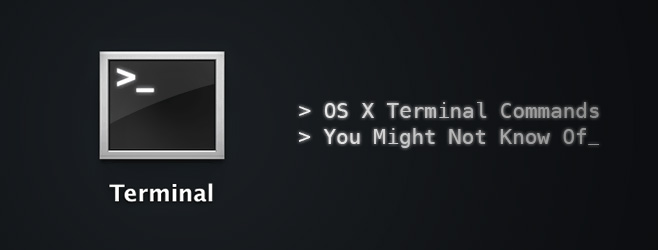
Vi måste acceptera att modern databehandling inte har någotplats för att skriva instruktioner. Det är en tappad affär, för att hedra vilka, vi kommer bara att nämna funktioner du kan komma åt via terminalen uteslutande (och kanske vissa tredjepartsappar).
Låt din Mac tala
say your-statement-here
Detta kommando är självförklarande, du kan utlösa den ursprungliga text-till-röstfunktionen genom att skriva ett ord / mening följt av 'säga'.
Spela spel
Som vi nästan alltid nämner är OS X baserat på Unixoch som sådan har ärvt många Unix-arv som har överlevt migrationen till Mac. Emacs, en textredigerare, utgör en del av UNIX-systemet, som kommer med några påskägg, som spel. Tekniken är enkel. Hitta först ditt Emacs-versionnummer.
cd /usr/share/emacs/; ls
Detta visar ditt versionnummer. Min är 22,1. Ange nu följande:
ls /usr/share/emacs/22.1/lisp/play
Byt ut 22.1 med vilket antal du fick i det tidigare steget. Du får en katalog över alla tillgängliga spel. Skriv en anteckning eller ta en skärmdump. Om du använder Mavericks är chansen att den bifogade skärmdumpen är densamma som vad du har.

Slå nu på Emacs genom att skriva det i terminalen.
emacs
För att komma åt spelen, tryck på 'Esc' och sedan på 'x' ochange namnet på spelet du vill spela, bara namnet, inga tillägg behövs. Du kan när som helst byta till nästa spel genom att upprepa den här processen.
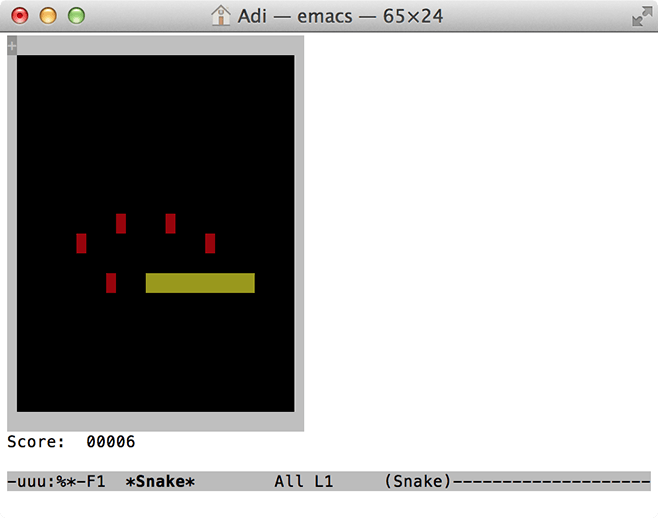
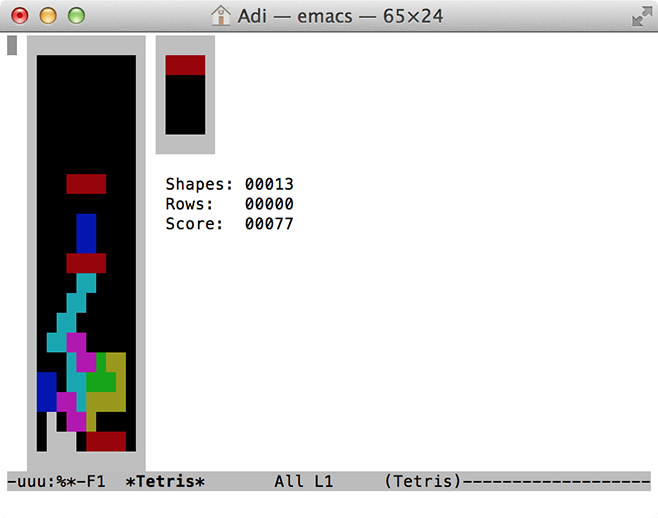
Titta på Star Wars i ASCII
På tal om nostalgi kan du faktiskt seStar Wars avsnitt IV - Ett nytt hopp på din Mac avbildad genom ASCII-konst. Om du använder IPV6 kommer du att behandlas med en färgad version med fler scener. Om du har SSH- och Telnet-åtkomst såväl som en terminalapp på iOS kan du se den där också. Se till att du inte ändrar storleken på fönstret, så att ASCII art-arrangemanget presterar. Ange kommandot nedan i terminalen och njut.
telnet towel.blinkenlights.nl
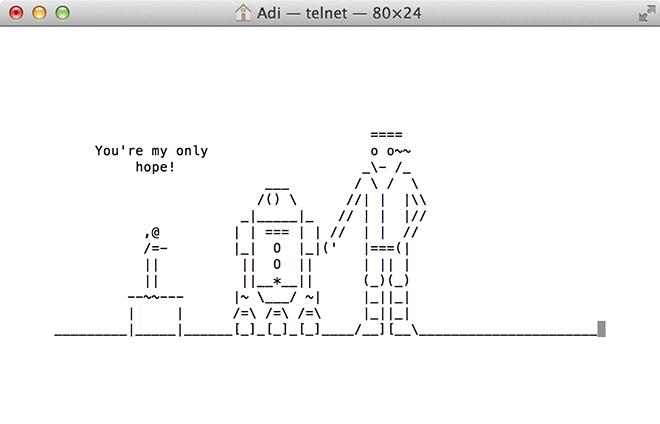
Säkerhetskopiera till Time Machine när som helst
Om du arbetar med Time Capsule eller någon säkerhetskopiapparat kan du ändra hur ofta ditt system säkerhetskopieras. Skriv bara in
sudo defaults write /System/Library/Launch Daemons/com.apple.backupd-auto StartInterval -int 1800
Numret i slutet av ovanstående kommando representerar sekunder, 1800 = 30 minuter. Du kan ändra detta så att det passar vilken frekvens säkerhetskopiering du använder till Time Machine du vill ha.
Ändra storlek på förhandsgranskning av bild
Om du går igenom olika förhandsvisningar kommer du att göra detmärker att bilden ändrar storlek på sig varje gång för att anpassa sig till den nya bilden. Detta beteende gör det möjligt för vissa, särskilt digitala komiska entusiaster, men kan fixas genom ett enkelt terminalkommando.
defaults write com.feedface.ffview udn_dont_resize_img_ win 1
Starta om appen och bildfönstren förblir nu en konstant storlek. Om du vill vända detta till standard anger du koden igen och ersätter "1" i slutet med "0".
defaults write com.feedface.ffview udn_dont_resize_img_ win 0
X-Raying Dina mappar
Detta kommando fungerar bara med Mountain Lion ellertidigare version av OS X. Snabbblick gör vad den säger; det ger dig en snabb titt på vilken fil som helst, ger dig den totala mappstorleken, antalet filer inuti etc. Du kan få ännu mer detaljer genom att ta en röntgenbild av en mapp, skriv bara:
defaults write com.apple.finder QLEnableXRayFolders -boolean YES; killall Dock
Om du vill inaktivera anger du följande
defaults write com.apple.finder QLEnableXRayFolders -boolean FALSE; killall Dock
Nyligen använda appar
Om du gillar att ha snabb åtkomst till din nyligenanvända applikationer, måste du bara kopiera och klistra in kommandot nedan och det kommer att bli en genväg i din Dock. För att ta bort genvägen, högerklicka bara på den och 'Ta bort från dockan'.
defaults write com.apple.dock persistent-others -array-add "{ "tile-data" = { "list-type" = 1; }; "tile-type" = "recents-tile"; }"; killall Dock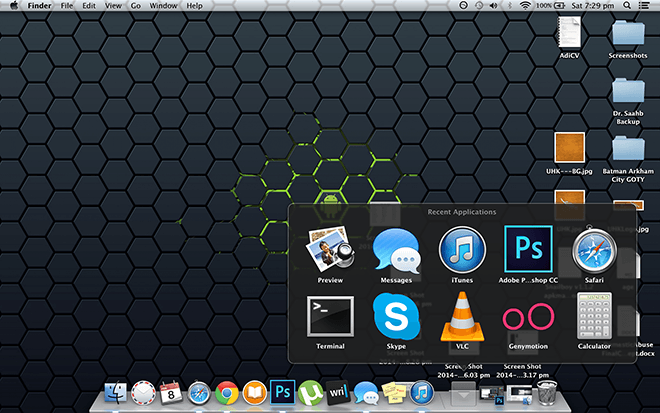
Byt namn på skärmbilder
När du tar en skärmdump på Mac, är standardennamnkonventionen är "Screen Shot - Date -Time", om du vill ändra den så att du kan ersätta ordet "Screenshot" använder du bara följande kommando och ersätter "Allt du vill" med ditt önskade ord / fras.
defaults write com.apple.screencapture name "Anything you like"; killall SystemUIServer
Om du vill återgå till standard, använd:
defaults write com.apple.screencapture name ""; killall SystemUIServer
Visa gömda filer
Visst, det finns applikationer som låter dig titta påOS Xs dolda filer, men du behöver inte leta någon annanstans för att få tillgång till dessa filer, eftersom det finns ett mycket enkelt kommando som gör jobbet åt dig:
defaults write com.apple.finder AppleShowAll Files TRUE; killall Finder
Att inaktivera:
defaults write com.apple.finder AppleShowAll Files FALSE; killall Finder
Aktivera AirDrop på äldre Mac-datorer
AirDrop är en Mac-funktion som är utformad för att snabbt ochdela enkelt filer. De fungerar från Mac till Mac, naturligtvis kan samma resultat uppnås med några molnbaserade lösningar eller fildelningsappar, men du kan aktivera det även för äldre Mac-maskiner, även över Ethernet.
defaults write com.apple.NetworkBrowser BrowseAllInterfaces -bool TRUE; killall Finder
För att återgå till standard, ange:
defaults write com.apple.NetworkBrowser BrowseAllInterfaces -bool FALSE; killall Finder
Användning av filsystem
Om du vill ta reda på var ditt filsystem mest används, skriv bara
sudo fs_usage
Ge det en minut att avsluta och bläddra sedan igenom listan för att se vad som tar mest av dina resurser. Jag upptäckte att Google Chrome är den mest beskattande appen av alla.
Undersök filer
Om du stöter på en fil som inte stöds men vill ha detför att veta vad som ligger i den kan du använda följande kommando för att inspektera filens innehåll, det öppnar varje fil, även om MP3-filmer och videor kommer att se ut som gibberish. Detta är praktiskt när du försöker återställa korrupta filer eller bara undersöka innehållet. Skriv bara "katt" följt av sökvägen till filen. Om du inte är bekant med hur du navigerar genom filstrukturerna i OS Xs terminal, högerklicka bara på filen och 'Hämta information', där ser du filens sökväg. Nedan är ett exempel:
cat /Users/Adi/Desktop/age.md
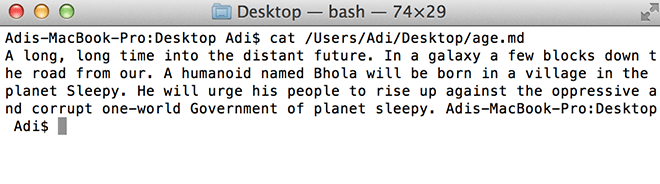
Textval från snabbblick
Snabbblick är ett alternativ i Mac som tillåterdu kan titta på dina textdokument som en förhandsgranskning av bilden (tryck på mellanslagstangenten på vilket dokument som helst), de som använder det vet att du inte kan välja text från quicklook och måste öppna filen för att kopiera element från den. Men med kommandot nedan kan du göra exakt det.
defaults write com.apple.finder QLEnableTextSelection -bool TRUE; killall FinderAtt ångra:
defaults write com.apple.finder QLEnableTextSelection -bool FALSE; killall Finder
Skapa en tom fil av alla storlekar
Detta är viktigare för att testa andra appar,mestadels relevant för kodare / utvecklare. Med detta kommando kan du skapa en tom fil i valfri storlek. Du kan namnge det du väljer också. konventionen är mkfile [filstorlek] [filnamn]. [filändelse] mkfile 1m filnamn.ext
Växla Chrome-navigering med två fingrar
Chrome har den vanan att om du sveper i enriktning med båda fingrarna, kommer du att gå till föregående eller nästa sida (beroende på gest), om du, liksom jag, besväras av detta, kan det inaktiveras med ett enkelt kommando.
defaults write com.google.Chrome.plist AppleEnableSwipeNavigateWithScrolls -bool FALSE
Starta om Chrome så görs det. Om du vill ha funktionen tillbaka anger du bara följande
defaults write com.google.Chrome.plist AppleEnableSwipeNavigateWithScrolls -bool TRUE
Vet du några terminalkommandon vi inte har? Dela dem med oss i kommentarerna nedan.













kommentarer